핸드폰 모바일로 국세청을 이용하는 경우에 손택스 앱을 이용하게 됩니다. 해당 앱 자체적으로 다양한 로그인 수단을 지원하고 있는데 그중 하나로 지문인증 로그인을 할 수 있습니다. 보통 공동인증서를 이용하기도 하지만 지문인증을 이용하면 좀 더 간편하게 로그인을 해볼 수 있겠죠. 지문인증의 경우에는 PC에서 국세청 홈택스를 이용하는 볼 수 있는 웬만한 업무는 볼 수가 있지만 전자납부 등 일부분의 업무는 제외가 될 수 있습니다.
국세청 손택스 앱에 지문인증 로그인을 이용하기 위해선 사용하는 기기(휴대폰, 태블릿 등)가 지문인증을 지원해야 하고 기기에 본인 지문이 등록되어 있어야 합니다. 그리고 지문인증 등록을 하는 과정에서 인증수단으로 공동인증서(금융인증서), 신용카드, 휴대전화 중 하나를 선택해서 인증을 해주면 되겠습니다.
지문등록은 처음에 한번 본인인증만 해줘서 등록을 해두면 다음에 손택스 로그인 때는 지문만 화면에 갖다 대고 생년월일만 입력해주면 바로 로그인을 해줄 수 있겠습니다.
국세청 손택스 지문인증 등록 방법
손택스 앱을 실행해서 왼쪽 상단에 로그인을 터치한 다음 로그인 수단을 지문인증을 선택합니다. 그리고 지문 등록하기를 터치합니다.
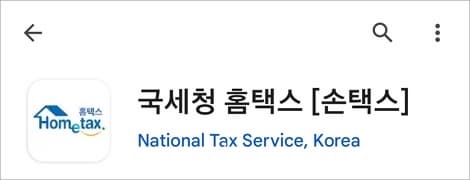
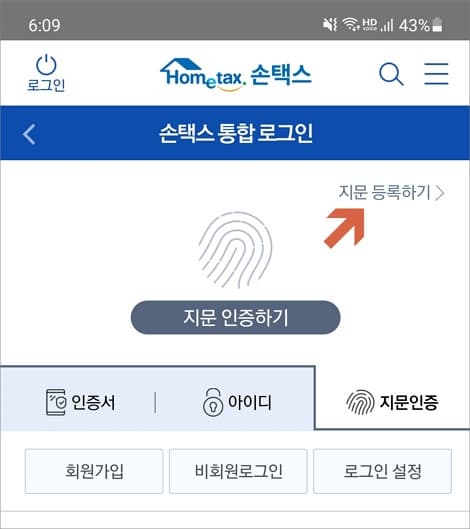
위에서도 언급했듯이 사용하는 기기(핸드폰)에 지문이 등록되어 있어야 합니다.
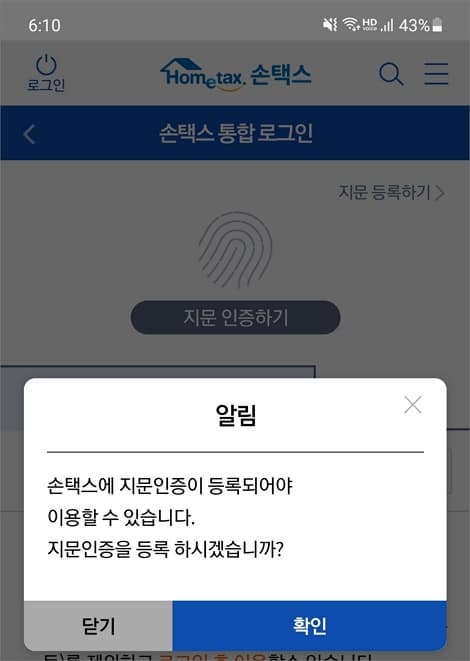
사용자 정보 입력
사용자 정보 입력에 아이디, 이름, 주민번호를 입력합니다. 아이디를 모른다면 로그인 화면에서 아이디 로그인을 선택하고 아이디 찾기를 활용하면 됩니다. 인증수단 선택에서 핸드폰에 공동인증서가 저장되어 있다면 비밀번호를 입력해서 진행을 하면 되고 휴대폰 본인 확인으로 진행을 한다면 문자 인증을 해주시면 됩니다.
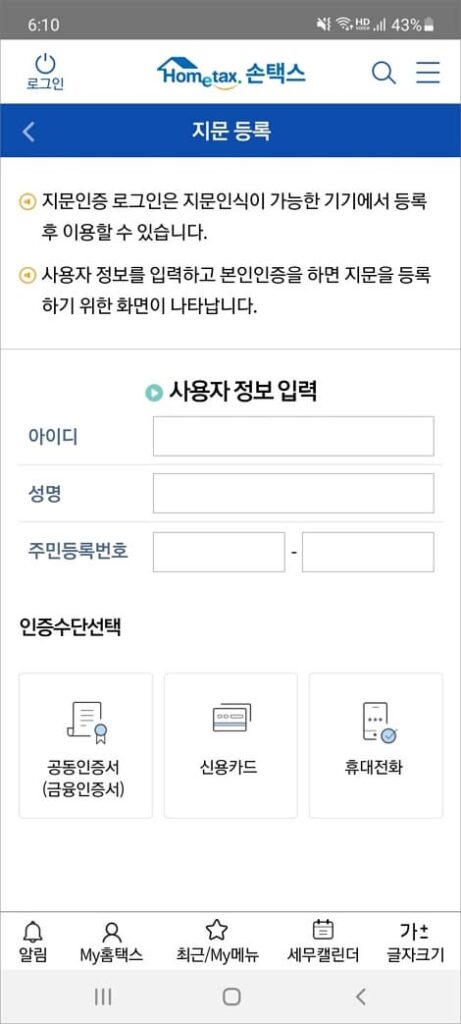
휴대폰 인증
본인 휴대폰으로 전송된 인증 숫자 6자리를 화면에 입력하고 인증을 합니다. 지문등록 화면이 뜨면 지문인증을 해주고 등록을 완료합니다.
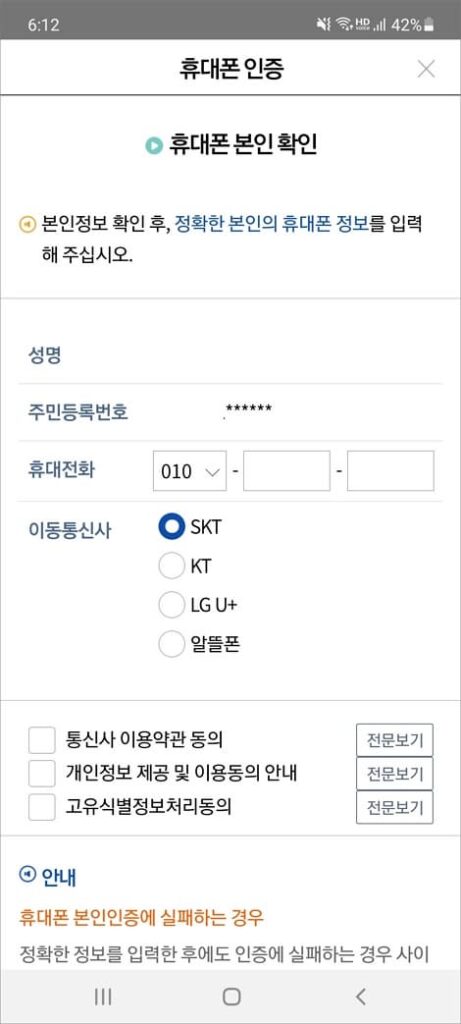
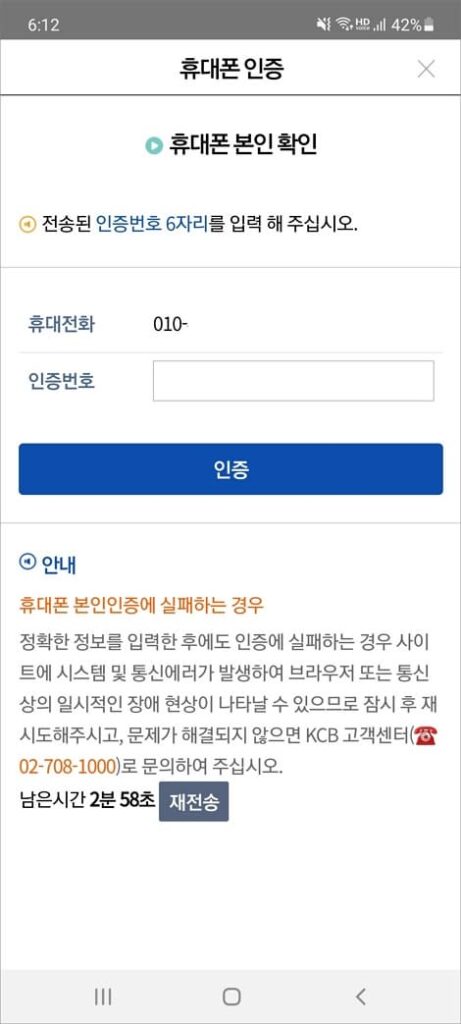
손택스 앱 로그인 화면에서 지문인증을 선택하고 지문을 인증해줍니다.
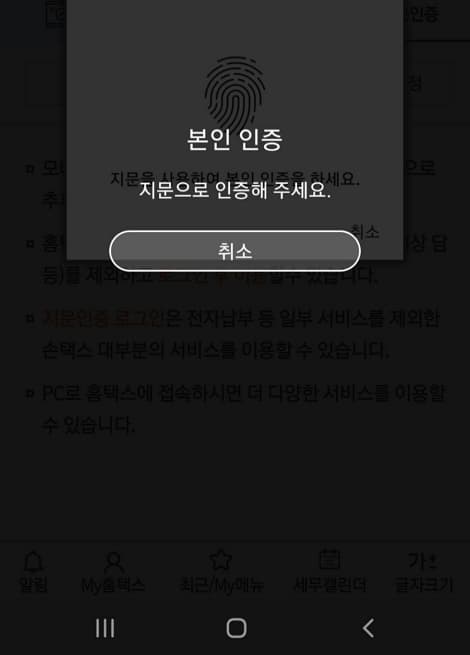
추가 인증
지문 추가 인증에서 본인 생년월일을 입력하고 확인을 해주면 지문인증 로그인을 할 수 있게 됩니다. 다음부터 지문인증과 생년월일만 입력해주면 간단하게 손택스에 로그인을 하면 되겠습니다.
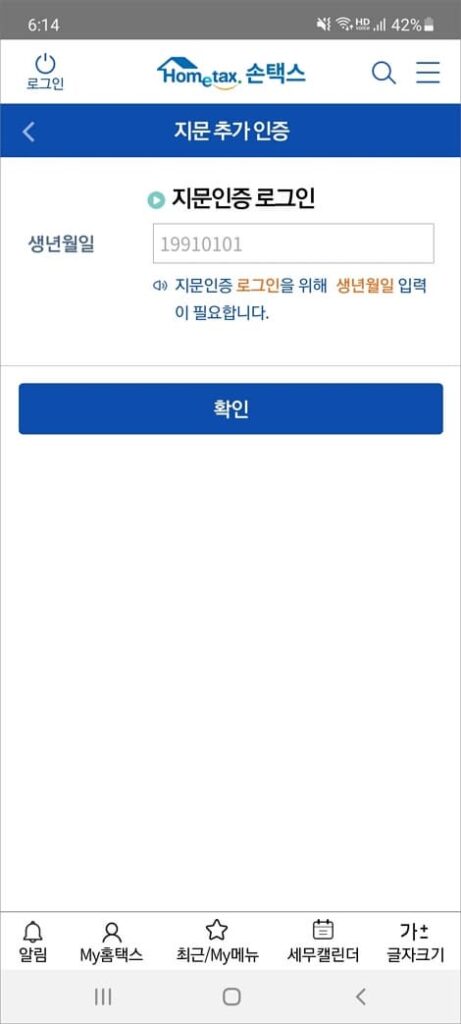
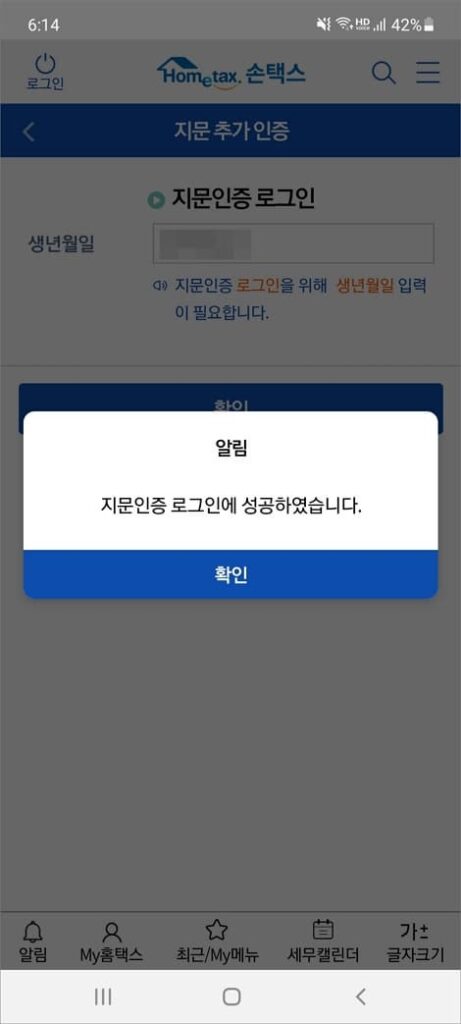
좀 더 안전하게 사용하려면 휴대폰은 항상 최근 소프트웨어 버전으로 유지가 되게끔 업데이트를 해주시면 되겠습니다.